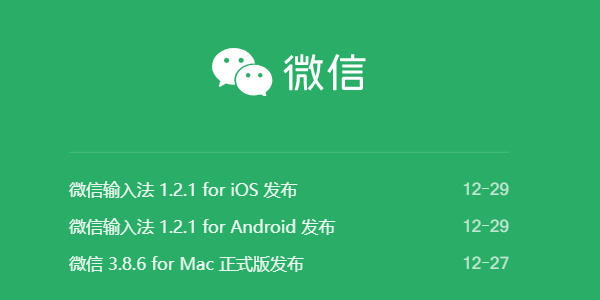全站导航
游戏分类
软件分类
收起导航
微信怎么截一部分图
小编:书卿 时间:2020-03-09 11:00:12
微信怎么截一部分图?有时我们会在微信截图,但不需要整个屏幕全部截图,只需要截图上面的一小部分,那么微信怎么截一部分图呢?下面就和小编一起去看看吧!

微信怎么截一部分图
1、首先打开微信,点击进入要截图的好友聊天界面。
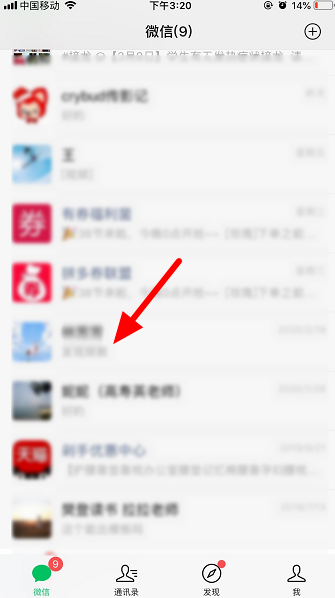
2、找到要截图的内容,按下手机上的截屏快捷键,苹果手机是:锁屏键+home键,屏幕左下方会出现一个小图,点击这个小图。
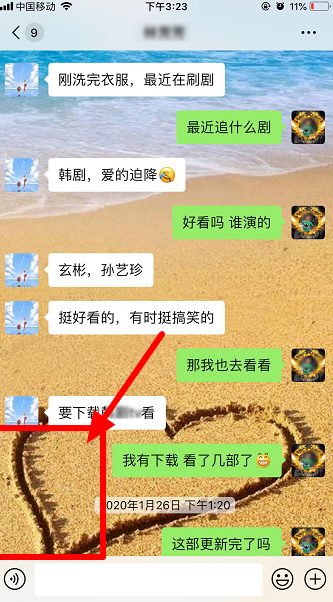
3、按住四个角往里面拖动,选取自己想要的部分,只留下一小块,然后点击 左上角“完成”。
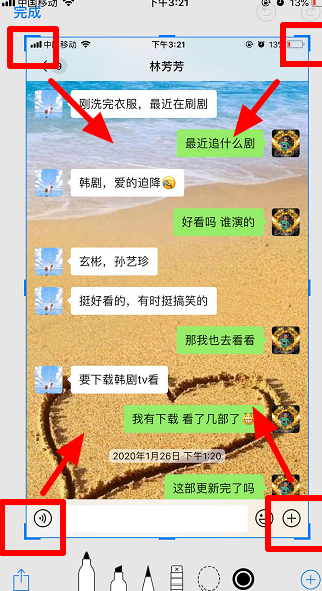
4、点击“存储到照片”。
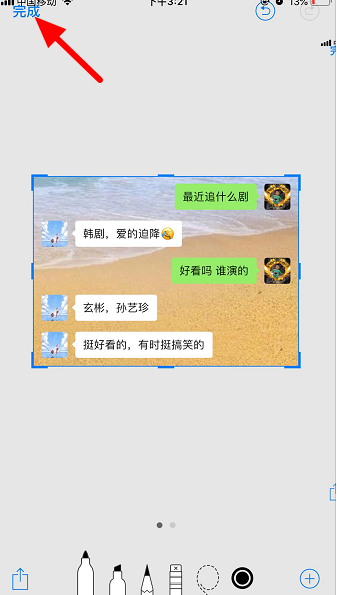
5、最后在相册里面就可以看到只截取一部分的图片了。
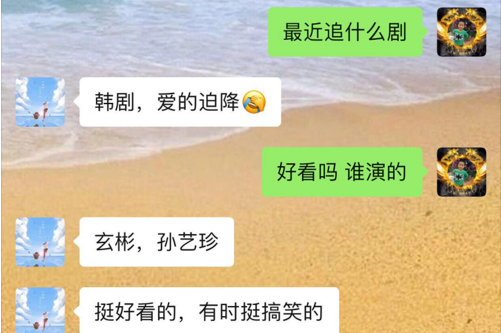
以上就是小编整理的关于“微信怎么截一部分图”的信息了,更多资讯关注左将军游戏。
相关文章
更多置顶